Configuración del buzón de correo en Outlook Express
En esta página encontrará un tutorial que le ayudará a configurar sus cuentas de correo electrónico en el programa cliente de correo que utilice. Para realizar este ejemplo hemos utilizado el programa Outlook Express.
ATENCIÓN: recuerde que para poder configurar y utilizar una cuenta de correo tendrá que haberla creado previamente desde su panel de control de cliente.
A continuación tiene un ejemplo de configuración de una cuenta de correo en Outlook Express. A continuación encontrará los datos necesarios para configurar su cuenta:
Nombre del dominio: sudominio.com
Dirección de correo electrónico: info@sudominio.com
• Nombre de usuario o nombre de cuenta o ID de usuario: info@tudominio.com
• Contraseña: la que haya indicado en el panel de control
• Pop3 o servidor de correo entrante: pop.tudominio.com (o pop.nominalia.com)
• SMTP o servidor de correo saliente: este dato le será proporcionado por su proveedor de conexión a Internet, o bien podrá contratar la solución Nominalia SMTP.
Para configurar correctamente el programa de correo debe seguir estos sencillos pasos:
1) Abrir Outlook Express y seleccionar en el menú principal la opción «Herramientas»
2) En el menú «Herramientas» hacer clic en «Cuentas»
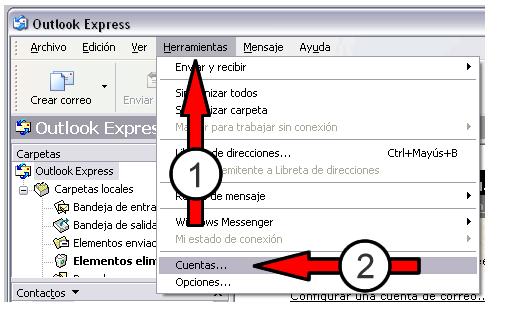
3) En la siguiente pantalla pulsar el botón «Agregar»
4) En el menú desplegable hacer clic en la opción «Correo electrónico.»
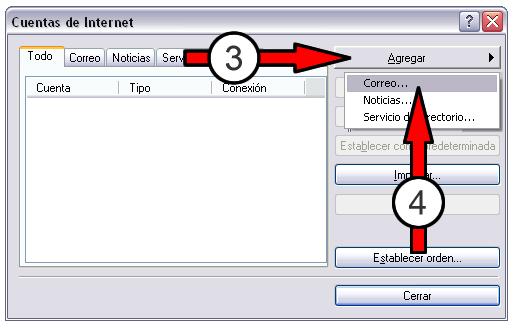
5) En la siguiente pantalla escriba el nombre de remitente que se desea que aparezca en sus mensajes.
6) Haga clic en «Siguiente».
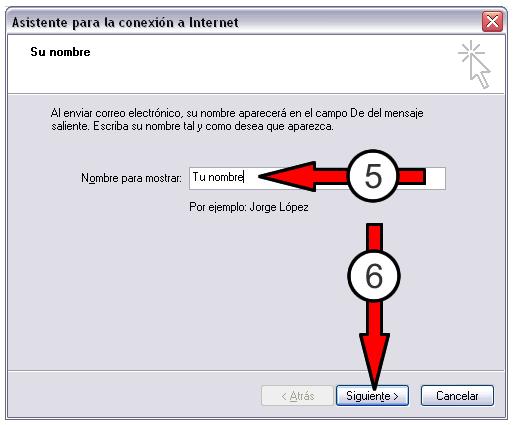
7) Ahora indique la dirección de correo que se desea configurar (en este ejemplo info@sudominio.com)
8) Haga clic en «Siguiente».
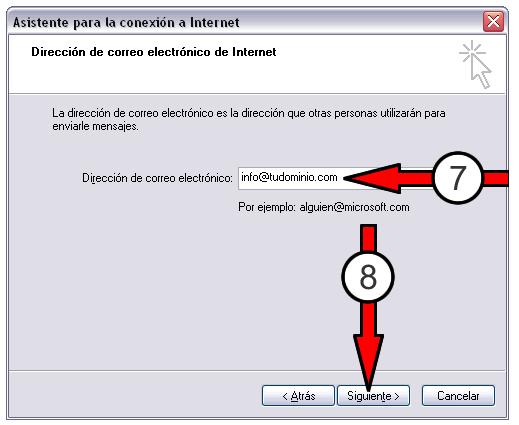
9) En la siguiente pantalla escribir en el campo «Servidor de correo entrante (POP3)»: pop.NOMBREDOMINIO.EXTENSIÓN DOMINIO
En el ejemplo, el pop3 de la cuenta de correo «info@fulano.com» será «pop.fulano.com». En caso de duda, se puede escribir también: pop.1and1.com.
10) Indicar el servidor de correo saliente SMTP y hacer clic en «Siguiente». Hay que indicar el SMTP del proveedor con el que se conecta (si por ejemplo te conectas con DADA, el SMTP será: mail.dada.com). Si no se conoce este parámetro hay que dirigirse al proveedor de internet.
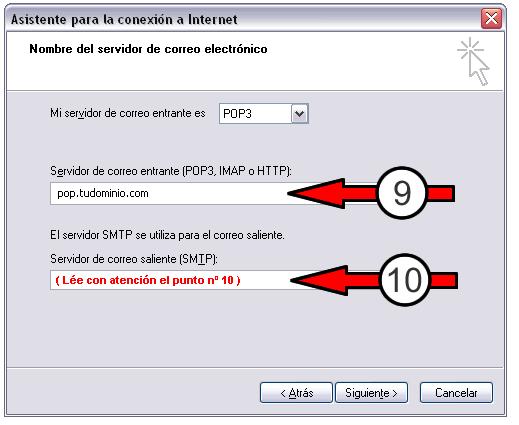
11) En esta pantalla hay que introducir el nombre usuario o de cuenta. El nombre de cuenta es muy fácil de recordar porque coincide con el del buzón de correo que se desea descargar. Siguiendo el ejemplo, la cuenta será: info@fulano.com.
12) La contraseña seguirá siendo la misma que se ha usado hasta ese momento. Si se pierde o se olvida la contraseña, se puede recuperar desde el panel de control de 1and1.com, consultar las instrucciones del manual «Si no has recibido las claves de acceso al panel de control de 1and1.com».
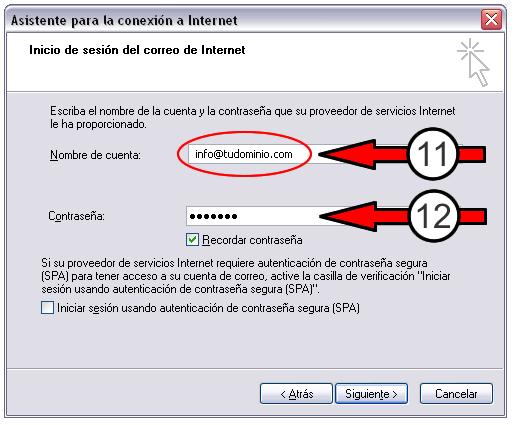
13) Después de introducir todos los datos, guardar las modificaciones efectuadas haciendo doble clic en «Finalizar».





